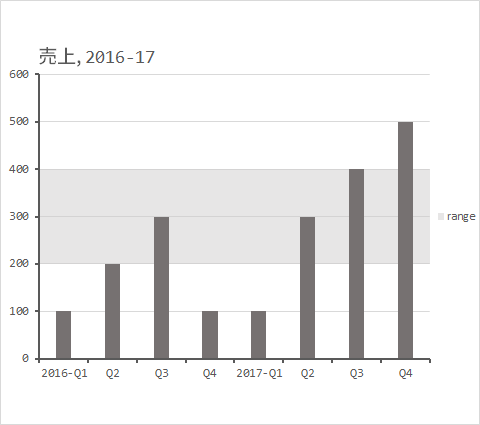Excelグラフのデザイン:背面の一部を塗りつぶしたように見せかけるテクニック|ゆるやかに強調したい・注意を引きたい・意味合いを区別したいといった目的で有効かもしれない彩色法 ~「棒グラフ」編
“積み上げ棒グラフで彩色”ケース別対応集 1/2
事例1|棒グラフの背面の一部を塗る
Step 02つのstyle
次のデータがあります。これを,ある営利主体の直近の2年にわたる四半期ごとの売上とします。
DL
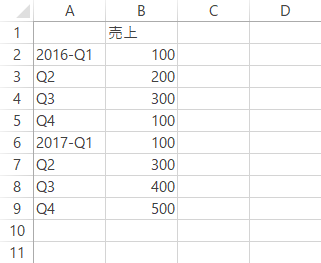
これを棒グラフで表現したいのですが,その際,縦または横方向の任意のレンジを強調したいとします。とはいえ,系列における当該項目(一部の棒)そのものを派手に彩色してしまうのも,“あからさま”が過ぎて閲覧者に負の印象を持たれるやもしれません。
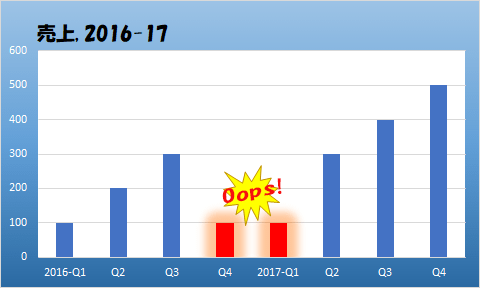
ここではそうしたストレートすぎる手は避けたいと考えたとします。その代替として,系列(すべての棒)の統一感を維持したままに,背景の彩色でさりげなく区別する方法で解決を試みたいと思います。
具体的には,
- Style 1: 任意のX軸項目に関する背景の塗りつぶし
- Style 2: 任意のY軸レンジに関する背景の塗りつぶし
の各手法を以下別途例示します。
工程
Style1|垂直(列)方向
style1- Step 1
この作例で強調したいのは,2016年のQ4と2017年のQ1の売上とします。

元データ(セルA1:B9)を選択し,集合縦棒グラフを(まずは様子見で)試作してみます。このとき,Y軸の好適な最大値がどの程度か,試作したグラフを参考にして(頭の中で)決めておきます。
この例では,デフォルトで返ってきた値「600」で間に合いそうです。
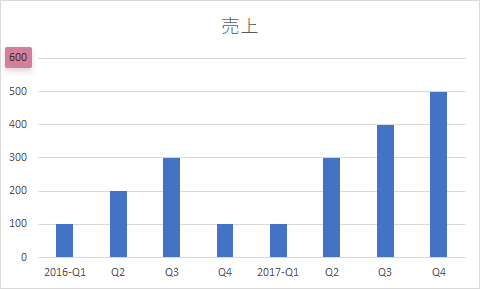
上で試作したグラフを削除し,元表にダミーデータを加えます。
具体的には強調したい項目にのみ,上で決めたY軸の最大値を入力し,その他の項目については「0」で埋めてしまいます。
![[DUMMY]0,0,0,600,600,0,0,0](../../images/bg-highlight/bar/style1-step1-3.png)
style1- Step 2
ダミーを含む元データ(セルA1:C9)を選択し,集合縦棒グラフを挿入します。
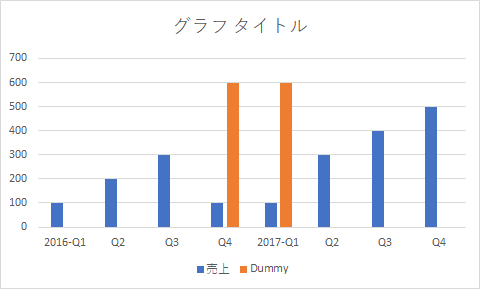
「売上」系列(メインとなるデータ)を第2軸へと振り替えます(第1軸に割り当てられた側は2軸のそれの背後になるので)。

「Dummy」系列の要素の間隔を0にします。
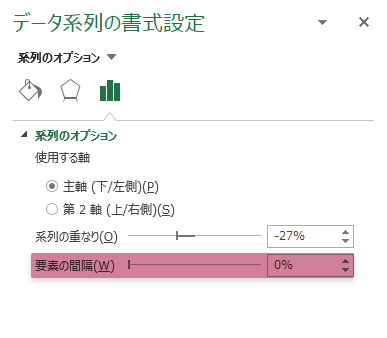
style1- Step 3
「Dummy」系列の塗りつぶしを任意のものに指定し,重ねていくらかの透明度を加えます(目盛線を可視とするため)
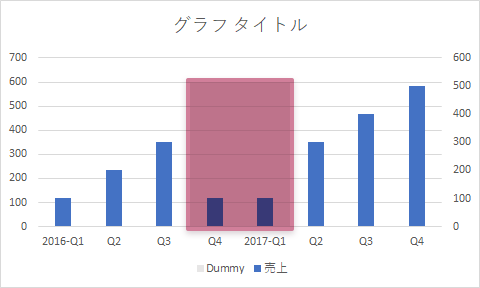
第1縦軸の最大値をstep 1で決めた値で固定します。必要であれば(試作した際デフォルトで返ってきた設定を採用しなかった場合など),2軸の側もそれに合わせます。
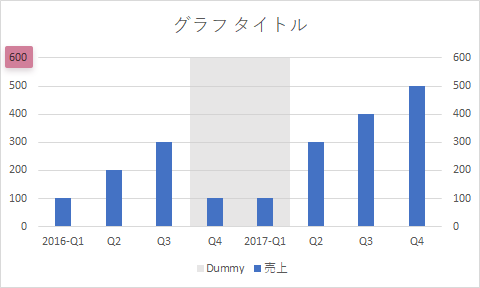
(表示させておく意義はおそらく薄いので)第2縦軸のラベルを不可視(なし)とします。
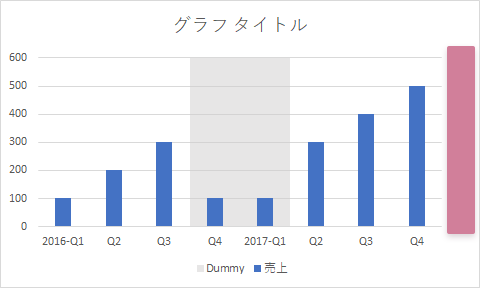
style1- Step 4
その他,任意の書式設定をおこなって完成です。
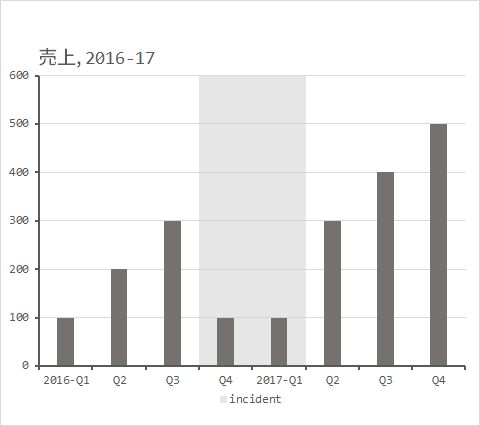
Style2|水平(行)方向
style2- Step 1
セルA1:B9をソースに集合縦棒グラフを挿入します。この作例で強調したいのは,仮に下のグラフにいう売上200~400のレンジとします。

style 2での背景の彩色については,上の(通常の)グラフに「積み上げ縦棒」を組み込むことで繕いたいと考えます。
したがって,この制約のもとで200~400のレンジをあらわすには,土台となる高さ200のブロックと,その上に積む本命の高さ200のブロックを用意すれば叶うことがわかります。ということで,それらをダミーデータとして下図のようにシートの上に用意します。
![[Dummy]Seg-1,200, Seg-2,200](../../images/bg-highlight/bar/style2-step1-2.png)
このダミーのデータ範囲(D1:E3)をクリップボードにコピーして,「形式を選択して貼り付け」にて「Y/データ系列の向き」を行方向と指定してグラフに直接ペーストします。
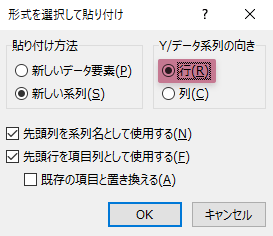
style2- Step 2
(第1軸に割り当てられた側は2軸のそれの背後になるので)メインたる「売上」のデータを第2軸に振ってから,ダミーデータの(この例では)2系列(「Seg-1」「Seg-2」)を積み上げ縦棒に転換します。
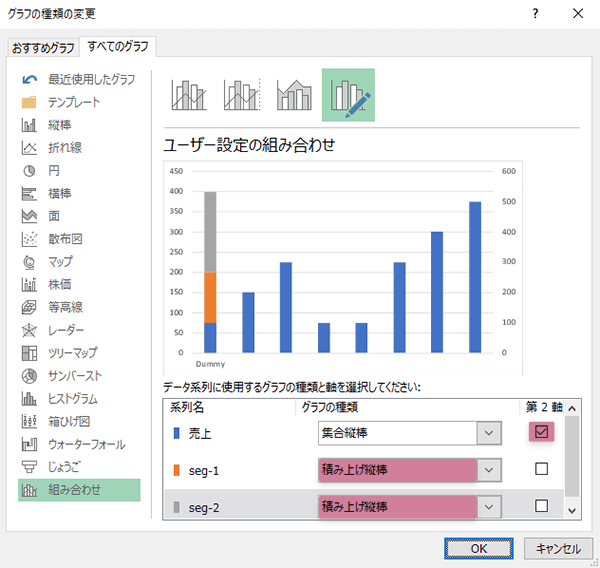
横軸のツジツマを合わせるため,グラフに第2横軸を追加します。
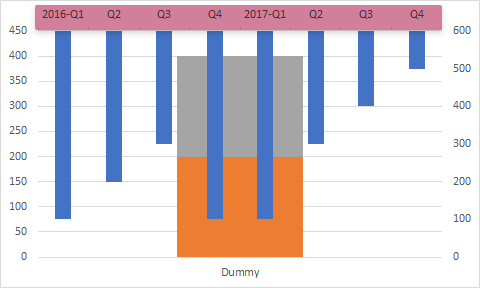
現状,さらに意図しない形態のグラフができたのでこれを修正します。
具体的には第2縦軸の「横軸との交点」を自動に切り替え,天地を正しく直します。
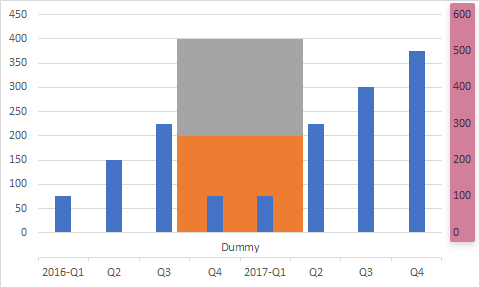
style2- Step 3
第1縦軸の最大値を第2軸のそれと同じ値に修正しスケールを合わせます。
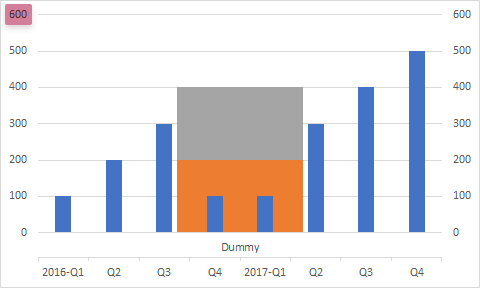
(表示させておく意義はおそらく薄いので)第2縦軸のラベルを不可視(なし)にします。
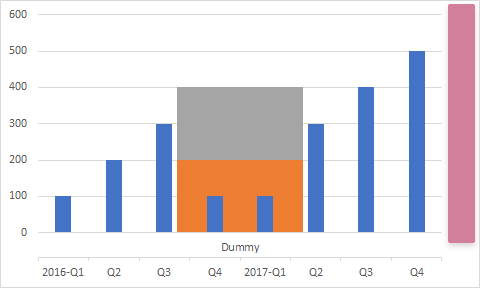
同様に,第1横軸のラベルを不可視(なし)にします。
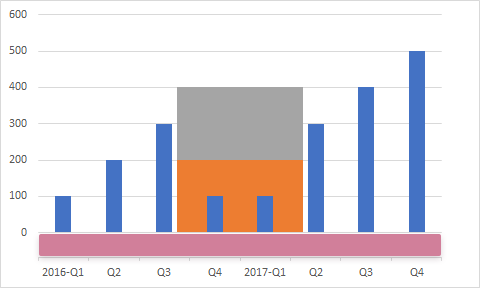
style2- Step 4
「(Dummyの)Seg-1」ないしは「(Dummyの)Seg-2」系列の要素の間隔を0にします。
これまでの作業により,下のようなグラフが出来上がります。
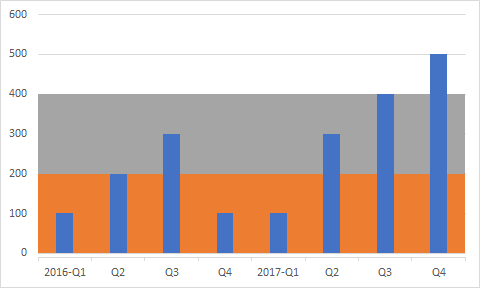
目的のレンジの領域(「Seg-2」系列)を任意の色で彩色(塗りつぶし)し,いくらかの透明度を加えます(目盛線を可視とするため)。
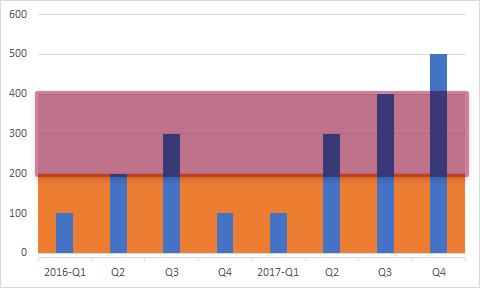
対象外のレンジ領域(「Seg-1」系列)の塗り色(塗りつぶし)を飛ばし,不可視とします。
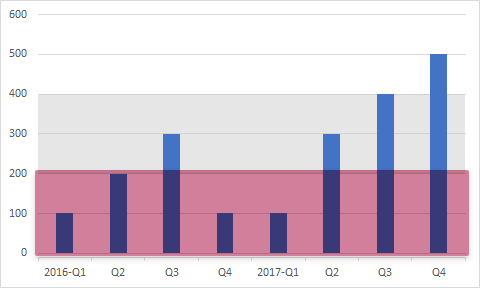
style2- Step 5
その他,任意の書式設定を加えて完成です。
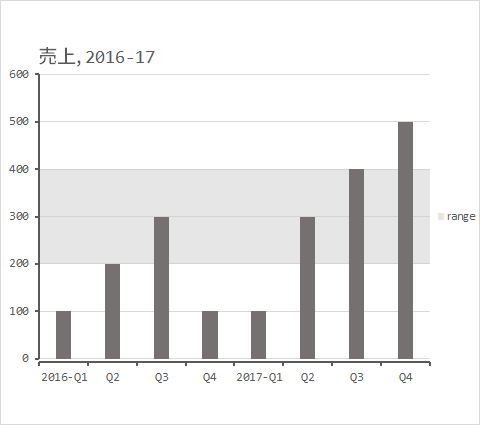
なおこのStyleでは,上図のように第1・第2横軸の間に隙間が生じます。これは誤読を誘うなどトラブルを生む性格のものではないので放置して構わないと思います。もっとも,どうしてもこれを無くしたいと希望する場合には,第1横軸のフォントサイズを下限(1px)まで小さくすると解決が可能です(下図)。